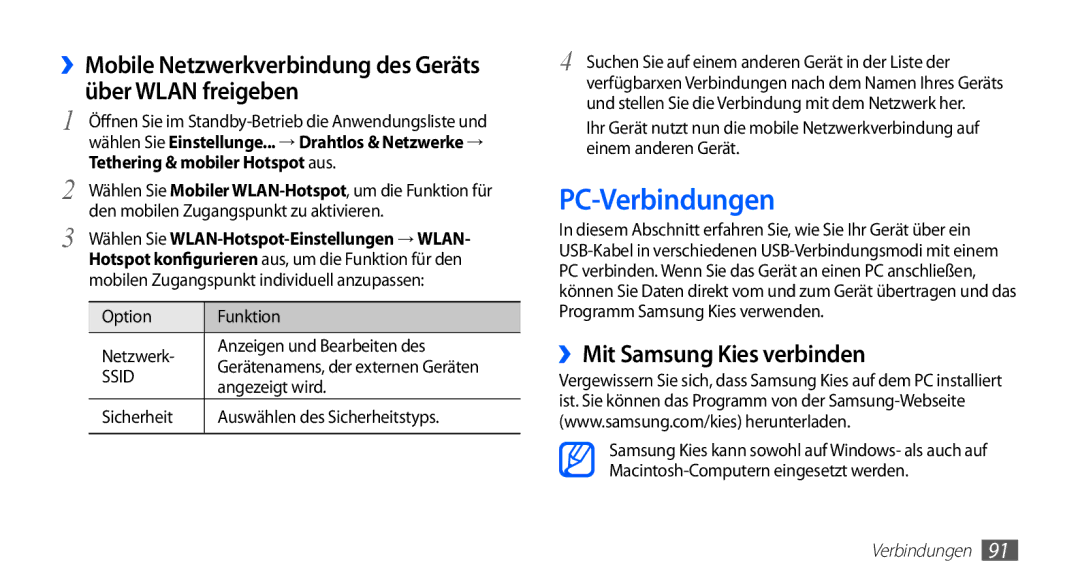››Mobile Netzwerkverbindung des Geräts über WLAN freigeben
1 Öffnen Sie im
2 Wählen Sie Mobiler
3 Wählen Sie
Option | Funktion | |
Netzwerk- | Anzeigen und Bearbeiten des | |
Gerätenamens, der externen Geräten | ||
SSID | ||
angezeigt wird. | ||
| ||
Sicherheit | Auswählen des Sicherheitstyps. | |
|
|
4 Suchen Sie auf einem anderen Gerät in der Liste der verfügbarxen Verbindungen nach dem Namen Ihres Geräts und stellen Sie die Verbindung mit dem Netzwerk her.
Ihr Gerät nutzt nun die mobile Netzwerkverbindung auf einem anderen Gerät.
PC-Verbindungen
In diesem Abschnitt erfahren Sie, wie Sie Ihr Gerät über ein
››Mit Samsung Kies verbinden
Vergewissern Sie sich, dass Samsung Kies auf dem PC installiert ist. Sie können das Programm von der
Samsung Kies kann sowohl auf Windows- als auch auf
Verbindungen 91